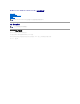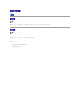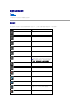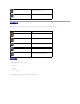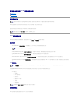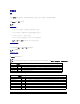Dell Feature Enhancement Pack (功能增強組) 鍵盤背光與熱鍵 熱鍵與系統通知圖示 電池健全狀況與 Dell 增強效能計劃 智慧設定 Dell 觸控面板 註: 在 Dell Feature Enhancement Pack (功能增強組) 中的功能與選項將視您的電腦而有所不同。 註、警示及警告 註: 「註」是表示能幫助您更好使用電腦的資訊。 本 文 件 中 的 資 訊 如 有 更 改 , 恕 不另 行 通 知 。 © 2011 Dell Inc. 版 權 所 有 , 翻 印 必 究 。 未經 Dell Inc. 的書面許可,不得以任何形式進行複製這些內容。 本文中使用的商標:Dell™、DELL™ 徽標和 Dell Precision™ 是 Dell Inc. 的商標。 本說明文件中使用的其他商標及商品名稱是指擁有這些商標及商品名稱的公司或其製造的產品。Dell Inc.
鍵盤背光與熱鍵 鍵盤背光 鍵盤熱鍵 鍵盤背光 註 :鍵盤背光選項僅適用於某些電腦。 使用電腦時,啟用此功能將提供鍵盤背光。此功能可讓您啟用/停用鍵盤背光,指定當背光啟用時的持續時間,以及何時啟用背光。 鍵盤熱鍵 註 :鍵盤背光選項僅適用於某些電腦。 熱鍵是鍵盤上的捷徑,按下鍵盤上的 及指定的字元組合按鍵即可啟動。 熱鍵可用來: l 控制電腦功能 (如關閉和開啟筆記型電腦顯示器) l 啟動安裝在電腦上的程式
熱鍵與系統通知圖示 熱鍵圖示 系統通知圖示 以下章節將說明 Dell 功能增強套件中各種熱鍵與系統通知圖示。 熱鍵圖示 按下功能鍵 (Fn) 和其他按鍵時,桌面或系統匣便會顯示熱鍵圖示。例如按下 Fn+ 上方向鍵時,便會顯示調整顯示幕亮度的圖示。下表列出熱鍵圖示: 圖示 說明 鍵盤背光關閉。 鍵盤背光亮度為 25%。 鍵盤背光亮度為 50%。 鍵盤背光亮度為 75%。 鍵盤背光完全亮起。 啟用環境光線感應器。 註 :即使顯示通知圖示,如果此功能是停用或沒有出現在控制台 中,環境光線感應器將不會起作用。若要啟用環境光線感應器, 開啟控 制 台→ 所有控制台項目→ 位置和其他感應器。 停用環境光線感應器。 啟用電腦喇叭。提高或降低音量時,此圖示會變成動態圖示。 停用電腦喇叭。 已提升顯示幕亮度。 已降低顯示幕亮度。 已啟用藍牙、Wi-FI、WWAN 及 WPAN 等無線裝置。 已停用藍牙、Wi-FI、WWAN 及 WPAN 等無線裝置。
電池已充電完畢;電腦正在使用交流電源。 電池正在充電。 系統通知圖示 電腦產生警示訊息時,桌面上便會顯示系統通知圖示,請多加留意。例如電池電量不足時,便顯示代表電池電量不足的圖示。下表列出系統通知圖示: 圖示 說明 電池電量不足。請切換到交流電源充電。 電池功能異常,請更換電池。 已啟用電腦的電池續航力電源計劃。 已啟用電腦的電池續航力電源計劃。 已啟用電腦的飛行模式。在此模式下,除了 Wi-Fi 卡以外,藍牙 卡、WWAN 卡及 WPAN 卡等無線裝置皆會停用。 系統通知訊息 將以下種類的變壓器連接電腦時,會顯示系統通知訊息: l 非 Dell 品牌 l 錯誤的類型 l 功率不足,無法充電 如需更多故障排除的秘訣,請造訪我們的網站:support.dell.
電池健全狀況與 Dell 增強效能計劃 電池健全狀況 Dell 增強效能計劃 電池健全狀況 註 : 電池的使用時間 (電池可以維持電量的時間) 會逐漸縮短。依據電池的使用頻率和情況,可能需要在電腦的使用壽命內購買新電池。 Dell 電池資訊會顯示主要與次要 (若有安裝) 電池的狀況。綠色表示沒有問題,而黃色表示需多加注意。 此畫面提供的資訊包括安裝的電池是否為 Dell 品牌電池、電池製造廠商及電池序號。 註 : 若電池效能狀況評定為普 通或不 佳時,會顯示「訂購新電池」連結。 Dell 增強效能計劃 Dell 增強效能計劃能讓你管理電腦的散熱、效能及聲音層級。你可從控 制 台下的電 源 選 項使用電源計劃功能。 電源計劃 l Pro Audio/Video (專 業 音 訊/影 像) — 調整電腦設定,允許 Avid 外接式音效裝置在理想的層級上執行。 註 : 專業音訊/影像只能在 Dell Precision 系統上使用。 l Cool (Reduced Temp Levels) (冷 卻 (降 低溫度 層 級)) — 調整 CPU 和風扇速度,確保電腦在體溫可接受的最高溫度或以下開機。
註 : 此功能在電腦使用 Pro Audio/Video (專業音訊/影像)、Cool (冷卻)、 Quiet (安靜) 及 Ultra Performance (超級效能) 電源計劃時會停用。 註 : 若要停用所有電腦的無線裝置,您可以利用 Dell 功能增強套件的智慧設定應用程式來啟用飛行模式,或直接關閉電腦上的 Wi-Fi 按鈕。 編輯 Dell 增強設定與無線配接器設定 1. 2. 開啟 Control Panel (控制台)® Hardware and Sound (硬體和音效 )® Power Options (電源選項) 按一下 Dell Enhanced Battery Life (Dell 增強電池續航力 ) 旁的 Change plan settings (變更計劃設定)。 即顯示編 輯 計 劃設定視窗。 3. 按一下 Change Advanced Power Setting (變更進階電源設定)。 螢幕上將會出現 Power Options (電源選項) 視窗。 4.
智慧設定 概觀 您可利用智 慧 設 定應用程式選擇不同模式,有效運用您的筆記型電腦資源。透過此模式,您可啟用或停用鍵盤背光、環境光線感應器等電腦功能。 欲啟動智 慧 設 定,按一下 系統通知區域。 註 : 您可同時啟動多種模式。 智慧設定模式 l Presentation Mode (簡報模式) — 連接投影機或其他外部顯示裝置時,適用此設定。 l Video Mode (影像模式) — 透過電腦或 CD/DVD 播放器播放多媒體檔案時,適用此設定。 l Outdoor Mode (戶外模式) — 於戶外使用時,適用此設定。 l Airplane Mode (飛行模式)— 關閉所有如藍牙、WWAN 卡、WPAN 卡等等的無線裝置。 註 : 若關 閉 Wi-Fi 無 線 電核取方塊未選取,Wi-Fi 卡在飛行模式仍為啟用的。 編輯智慧設定模式 按一下欲編輯模式旁邊的編 輯 。開啟 或關閉 所需要編輯的功能。 註 : 您不能編輯飛行模式。 智慧設定模式選項 編輯智 慧 設 定模式的選單選項請見下表。 註 : 可用的選項依據您的電腦組態而有所不同。 註 : 若環境光線感應器停
選項 預 設狀態 說明 開啟環境光線感應器 開啟 開啟時,顯示幕的亮度會依照周圍環境光線自動調整。 關閉顯示幕省電功能 開啟 開啟時,顯示幕不會變暗,不會開啟螢幕保護程式,也不會在擱置一段時間後關閉顯示幕 (時間視電腦目前使用的電源計劃而定)。 最高畫面更新頻率 開啟 開啟時,畫面的更新頻率會提升至最高。 停用 Windows 睡眠與休眠功能 開啟 開啟時,電腦將不會進入睡眠或休眠狀態 (進入時間視電腦目前使用的電源計劃而定)。 停用索引 開啟 開啟時會關閉作業系統的索引功能。 停用 Office 警示 開啟 開啟時會封鎖 Microsoft Office 程式 (如 Microsoft Outlook) 的警示與通知訊息以及 Office Communicator。 停用通知 開啟 開啟時會停用系統通知區域的任何警示、快顯註解方塊文字或通知。 顯示幕最大亮度 開啟 開啟時,顯示幕的亮度會提升至最高。 Airplane Mode (飛 行 模 式) 選項 預 設狀態 說明 飛行模式 關閉 開啟時,將關閉藍牙、WWAN 卡、WPAN 卡等無線裝置,但不會關
Dell 觸控面板 下列章節說明 Dell 觸控面板的各個功能。 啟動 Dell 觸控面板 按一下滑鼠,或以手指觸控/手寫筆按下畫面左側的已連線平板電腦小程式圖示 ,即可啟動平板電腦小程式。選擇功能即可查看更多選項。 Dell 觸控面板選擇 觸控式輸入模式 您可選擇下列輸入方法 自動。 僅使用手寫筆。 僅使用手指觸控。 使用手寫筆與手指觸控。 顯示幕亮度 提升或降低螢幕亮度。 音量 提高或降低音量。 顯示幕方向 可變更或鎖定螢幕的顯示方向。 預設狀態下會啟用自動 選項;啟用此選項後,旋轉平板電腦時,螢幕也會跟著旋轉,讓 START (開始) 按鈕保持在螢幕下方。 橫式 - 螢幕鎖定在橫式方向。 直式 - 螢幕鎖定在直式方向。 反向直式 - 螢幕鎖定在相反的直式方向。 電源選項 您可關機 、重新開機 、進入睡眠 狀態、休眠 或鎖定 平板電腦。 設定 手寫筆取出指示燈 取出手寫筆時喚醒 停用平板電腦硬體按鈕 Wi-Fi 飛行模式 從手寫筆槽取出手寫筆時,LED 指示燈便會亮起;將手寫筆放回手寫筆槽後,指示燈便會熄滅。 從手寫筆槽取出手寫筆時,電腦便會退出睡眠狀態